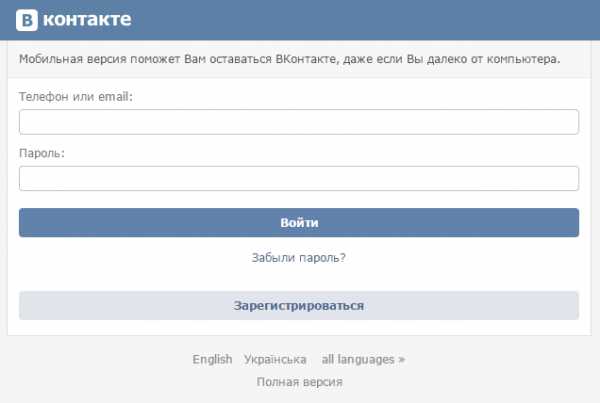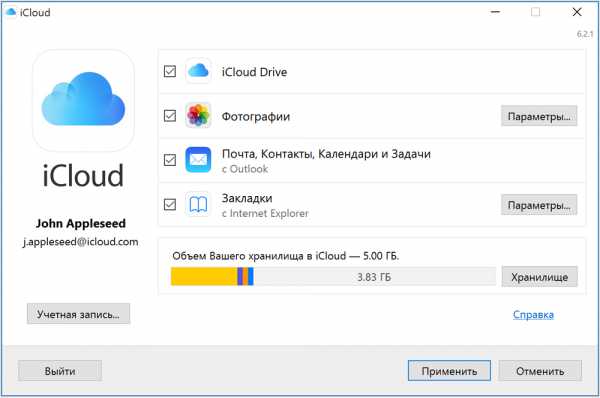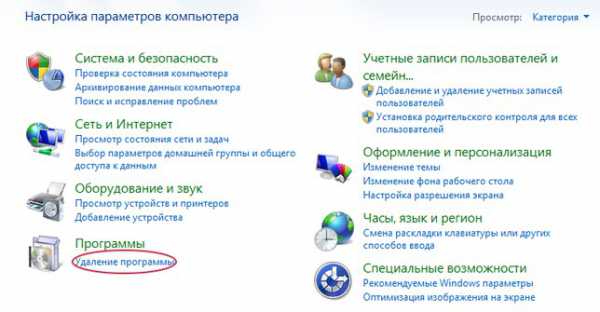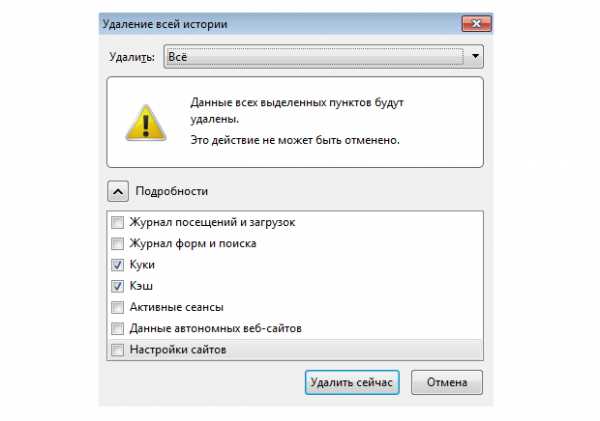Как снять блокировку с ноутбука
Как снять блокировку с ноутбука
Не секрет, что просторы интернета кишат вирусами, поэтому пользователи должны уметь избавляться от этих вредных для устройства программ. Некоторые вирусные программы могут блокировать доступ входа в систему. Высвечивается на экране предложение отправки платного СМС на трёх- или четырёхзначный номер, чтобы получить код для разблокировки доступа. Не следует вестись на это «выгодное предложение». Снимать блокировку вашего ноутбука необходимо собственными усилиями.
1
Самые простенькие баннеры легко удалить, стоит всего вручную ввести на клавиатуре ноута разные комбинации.
2
Сначала пробуем мышкой, подведя стрелку к «Активировать» или «Отправить», нажать на эту кнопку на экране. И не нужно вводить никаких кодов, бывает, помогает: окно закрывается, блокировка снимается. Ещё жмём на «ESK», не получилось — «ALT» — «F4». Не действуют и эти кнопки, поклацайте мышкой по баннерам на экране, часто там бывают скрытые кнопки.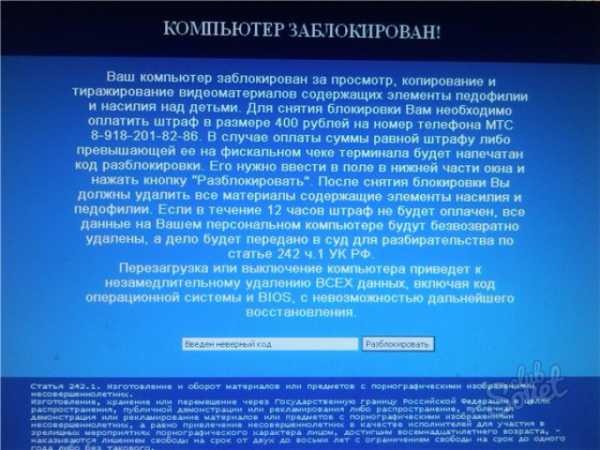
3
Если на ноутбуке установлена Windows XP, то диск Live CD избавит от ненавистного вируса. Для этого вставьте его в привод, при загрузке устройства кликните на «F2». Выберите в высветившемся окне «DVD Rom», затем кликните на «Восстановление запуска» или «системы». После нажатия клавиши «Восстановление системы» сделайте выбор: какую контрольную точку вы хотите восстановить.
4
Для Windows 7 надо провести такие же действия, как и для XP. Отличие в том, что использовать необходимо установочный диск этой «винды». И когда всплывёт окно с кнопкой «Установить», кликните на «Восстановление системы» и далее выберите «Восстановление запуска».
5
При отсутствии нужных дисков для исправления неполадок придётся искать код разблокировки. Нужен интернет и другое компьютерное устройство. Существуют специальные сайты для этого, например: https://www.drweb.com/xperf/unlocker/, здесь можно по картинке баннера определить код. После чего вставляете его в окошко — и вход в систему свободен.
При возникновении блокировки вашего ноутбука сохраняйте спокойствие и не верьте тому, что будет там написано, а выполняйте инструкцию, написанную выше. Проблема обязательно решится.
SovetClub.ru
Как снять блокировку Windows. Часть 1
 В последнее время стали очень популярны вирусы, устанавливающие блокировку на операционную систему Windows. Снять блокировку Windows бывает очень трудно. Сейчас я покажу, как это сделать, не используя дополнительные программы.
В последнее время стали очень популярны вирусы, устанавливающие блокировку на операционную систему Windows. Снять блокировку Windows бывает очень трудно. Сейчас я покажу, как это сделать, не используя дополнительные программы.
Для начала немного теории. Рассмотрим как же ставить блокировка и для чего мошенники это делают.
Как понять что компьютер заблокирован
Все очень просто. Вы включаете компьютер и при загрузке операционной системы или после запуска рабочего стола, на экране появляется баннер – блокировщик. В них обычно пишут различные угрозы и представляются представителями различных служб. После чего требуют отправить деньги, после чего Вы получите код разблокировки.
Зачем нужны вирусы – блокировщики
Эти вирусы (трояны) разрабатываются, что бы как можно быстрее получить деньги. Бывают разные варианты блокировки, злоумышленник требует пополнить номер телефона или отправить смс. В любом случае, злоумышленник рассчитывает, что жертва переведет необходимую сумму на счет.
Почему баннеры так распространены
Моральная сторона
Большинство блокировщиков представляются различными службами, в том числе и правоохранительными органами и обвиняют Вас в различных правонарушениях: вы нарушили правила пользования интернета, вы смотрели детское порно, попытка взлома чужого сайта и т.д. Вариантов в чем Вас могут обвинить несчетное множество.
Представьте, что заблокировали Ваш компьютер на работе и утверждают, что Вы смотрели порно. Из – за боязни, что Ваши сослуживцы будут думать, что это действительно так, неопытный пользователь сразу отправит необходимую сумму, что бы разблокировать компьютер.
Кроме того, в конце практически каждого баннера, большими буквами выделена строчка, что в течение некоторого времени (обычно 24 часа) все данные с вашего компьютера будут удалены, если Вы не перечислите деньги. Неопытный пользователь быстро переведет деньги, боясь потерять все свои данные.
Баннеры не могут удалить все Ваши данные с компьютера, у них нет такой возможности. Все подобные угрозы – лож, что бы Вы поскорее перевели деньги.Техническая сторона
Вирусы блокируют роботу компьютера. Вы не можете открыть папку, браузер и даже запустить антивирус. Компьютер не отвечает на команды. Компьютерные новички испугаются и отправят деньги.
Если Вы на работе, то может сорваться сделка или контракт, а это грозит Вам материальными потерями. По – этому, Вы готовы перевести деньги злоумышленникам.
Как снять блокировку Windows не используя дополнительные программы.
Блокировщики бывают разные, некоторые можно просто закрыть, а некоторым нужен специальный код.
Ни в коем случае не отправляйте деньги злоумышленникам. Не пополняйте их счет, не отправляйте смс. Вы не снимите блокировку таким способом. Только отдадите деньги злоумышленнику.Ручное удаление
Часто попадаются примитивные баннеры, которые очень просто удалить вручную. Для этого можно попробовать один из следующих способов:
- Закрыть, нажав ALT+ F4
- Закрыть, нажав ctrl + alt + del и закрыв приложение, которое является баннером
- Нажать клавишу Esc
- Нажать на кнопку “Отправить” или “Ввести код”. В общем, на кнопку, которую Вы должны были нажать, введя код разблокировки.
- Покликать мышкой на различные части баннера. Иногда там располагают скрытые кнопки, для закрытия баннера.
К сожалению, блокировщики такого типа встречаются все реже.
Разблокировать Windows можно с помощью специальных сервисов
В интернете существуют специальные сервисы, для разблокировки Windows. Эти сервисы предоставляют известные антивирусные лаборатории.
Принцип всех этих сервисов, состоит в том, что Вы вводите номер, на который злоумышленник требует перевести деньги, и получаете код разблокировки, который нужно ввести.
Чтобы воспользоваться одним из таких сервисов, перейдите по ссылке:
Лаборатория Касперского
DrWeb
Eset
После ввода номера, Вы увидите картинку, с изображением баннера, для которого должен подойти этот код.
Если Вы не нашли код по номеру, то можно попробовать поискать по картинке или тексту, который написан на баннере.
В общем, способ довольно полезный, но необходимо, что бы у Вас был другой компьютер, планшет или телефон, с которого Вы можете выйти в интернет и получить код.
Заключение
К сожалению не каждую блокировку Windows можно снять подобными способами. Многие баннеры создаются без возможности снятия блокировки, удалить их описанными способами просто не возможно. Для этого нужно использовать специальные программы.
О том, как снять блокировку Windows с помощью программ и как не допустить проникновения блокировщика на Ваш компьютер, мы рассмотрим во второй части статьи.
pctoall.ru
Блокировка компьютера вирусом. Как снять блокировку с компьютера
 Однажды вы включаете компьютер, и после загрузки ОС видите баннер, закрывающий большую часть экрана надпись в котором гласит, что по той или иной причине произошла блокировка компьютера, а для того, чтобы снять блокировку с компьютера, необходимо отправить СМС на какой-либо короткий номер.
Однажды вы включаете компьютер, и после загрузки ОС видите баннер, закрывающий большую часть экрана надпись в котором гласит, что по той или иной причине произошла блокировка компьютера, а для того, чтобы снять блокировку с компьютера, необходимо отправить СМС на какой-либо короткий номер.
При этом это баннер никуда не отодвигается и не дает запустить ни одного приложения.
Прежде всего - не вздумайте ничего и никуда отправлять.
Итак:
Как снять блокировку с компьютера
Проблема блокировки компьютера решаема, пусть и не за пару минут. Все что произошло – это ваш компьютер подцепил на каком-либо подозрительном сайте Троян, входящий в семейство Winlock. В общем-то, к вирусам в чистом виде они не относятся, но хлопот приносят достаточно. Популярность их понятна – создатели получают вполне приличный доход.
Чаще всего они проникают в ПК через незащищенные порты, дыры в самой ОС и при запуске каких-либо непроверенных утилит, вроде тех, которые производят загрузку изображений в аккаунт «ВКонтакте». Работают подобные программы по одному принципу: блокировка компьютера целиком или браузера, и предложение отправить на короткий номер SMS для получения кода разблокировки. Причем комментарии могут быть самыми разными: от необходимости срочно активировать Windows, до получения доступа на Adult ресурсы.
Аппетиты тоже разные. От 10 и до 1000 рублей. SMS не стоит отправлять в любом случае. Во-первых, со счета снимут не 10 или 100 рублей, а значительно больше, а во-вторых, нет никакой гарантии, что в ответ вы получите так необходимый вам код. А если получите, то не считайте, что вы застрахованы от повторного появления этого же вируса и очередной блокировки компьютера через несколько дней.
В этой статье мы последовательно покажем, какими методами бороться с вирусами, полностью блокирующими работу компьютера.
Использование генераторов кодов
Это наиболее эффективный и простой способ снять блокировку с компьютера. Сервис бесплатно предоставляется на своих ресурсах всеми компаниями, занимающимися разработкой антивирусного ПО (Доктор WEB, ESET, Лаборатория Касперского). Нужно просто ввести в поле генератора кодов требуемый Трояном короткий номер. Наиболее широкие возможности имеет генератор от «Доктора WEB» - он может подобрать код даже по внешнему виду блокирующего баннера.
Недостаток здесь один – с заблокированного компьютера попасть в сеть, скорее всего не удастся – не запустится браузер или мы его просто не увидим. Можно попробовать поиграть с сочетаниями клавиш: Win+E, Win+F, Win+R, Win+U. Если не поможет, а рядом подключенного к Интернету компьютера нет, то приступаем к выполнению следующих пунктов.
Запуск компьютера в Safe Mode (безопасном режиме)
Для того чтобы загрузить компьютер в режиме Safe-Mode необходимо при запуске 3-5 сек удерживать функциональную клавишу F8, а затем в появившемся меню выбрать вариант запуска «Безопасный режим». Правда, если вам удалось «зацепить» в сети очень хорошо продуманный Троян, который удаляет часть системного реестра, отвечающего за безопасный режим, такое действие может не пройти.
Итак, безопасный режим запущен и теперь мы можем открыть браузер и воспользоваться уже описанными генераторами кодов. Если коды не подошли или проблемы с подключением к Интернету, то переходим к следующему шагу.
Открываем «Пуск/Выполнить» и в появившемся окне командной строки вводим команду «msconfig». В открывшемся окне ищем вкладку «Автозагрузка» и удаляем все пункты, вызывающие подозрение (xodeccc.exe, plugin.exe, winloker servis.ехе, servikes.exe, synsql.exe, onlain servis.ехе, exxplore.exe). При удалении внимательно смотрите на поле «Команда», там показывается, к какому приложению относится удаляемый компонент. Так ведь можно и что-нибудь нужное удалить.
В безопасном режиме есть еще один вариант действий – откат на ранее сделанную точку восстановления Windows. Но эффект это даст только в одном случае, если «бэкап» не был отключен и имеющиеся точки не повреждены вирусом.
Из своей большой практики могу сказать, что эта операция помогает только в очень редких случаях. Лет пять уже пользуюсь одной уникальной программой Rollback RX, которая позволила мне забыть и о Троянах и всех прочих других вирусах. Суть ее работы состоит в том, что она непрерывно отслеживает состояние системных файлов ОС и периодически делает их снимки. Откат на нужный можно произвести, как при загруженной Windows, так и до начала ее загрузки. Снять блокировку с любого компьютера при грамотных настройках программы удается буквально за пять минут. Нужно только заметить, что эта программа предназначена для «ленивых» и продвинутых пользователей.
Но продолжим. Если и при загрузке в безопасном режиме блокирующий баннер не пропадает, то помочь может «Диспетчер задач» (вызывается одновременным нажатием Ctrl+Alt+Del). В безопасном режиме, как правило, диспетчер не блокируется и доступен. Именно в нем можно последовательно снимая подозрительные задачи попробовать избавиться от блокировки.
Загрузка с диска Live CD от «Доктор WEB»
Этот диск позволяет снять блокировку с компьютера и восстановить работоспособность машины, когда вследствие активной работы вирусов запуск с родного HDD не представляется возможным. В состав диска входит ОС Linux, файловый менеджер, браузер и антивирусный сканер – все, что необходимо для лечения ПК.
Дистрибутив свободно можно загрузить на официальном ресурсе «Доктор WEB», затем переписать на диск и произвести запуск компьютера с него. Там же, на сайте подробно описано, как это сделать правильно.
Снять блокировку с компьютера удалось. Что дальше?
Успокаиваться рано. Необходимо произвести полную очистку системы от всяких следов Трояна. Это делается с помощью бесплатных сканеров от «Доктор WEB» (Cure IT) или от «Лаборатории Касперского» (Virus Removal). Если же урон достаточно сильный, то можно дополнительно применить ПО AVZ (ищет и удаляет вирусы, а также лечит последствия их деятельности).
В заключение:
Есть прямой смысл пожаловаться на мошенников в фирму, которая сдала этот короткий номер. Эти компании не поощряют мошеннические действия с использованием принадлежащих им номеров. И последнее: распечатайте эту статью о том, как снять блокировку с компьютера – пусть она всегда будет под рукой, а не в компьютере, подвергшемся блокировке.
znay-i-umey.ru
Как снять блокировку Windows?
Если вы спрашиваете, как снять блокировку Windows — значит, один из ваших компьютеров уже обвиняет вас в распространении порнографии или излишнем к ней любопытстве, сообщает о грядущем аресте именно вас за какую-то противоправную деятельность в сети, возмущается фактом кражи вами операционной системы или софта… При этом любые грозные предупреждения сопровождаются предложением решить вопрос, перечислив энную сумму на тот или иной счет тем или иным способом. Знакомо? Как и каждому второму владельцу компьютера или ноутбука.
Процесс поиска решения проблемы с блокировкой начинается с обычного включения компьютера. Вариантов развития событий может быть множество: операционная система вообще не загружается, а вместо привычного бегунка или цветных квадратиков мы видим окно с обращением от имени серьезной и грозной организации; операционная система начинает загружаться, но до появления окна с приветствием так и не доходит; все идет как обычно, только вместо рабочего стола — баннер с требованием денег, не дающий запускать программы и блокирующий любые действия; всплывающее окно в половину экрана, не имеющее кнопки “закрыть”. Любой вариант свидетельствует, что вы подцепили где-то вирус-вымогатель, и дальнейшая работа будет парализована.
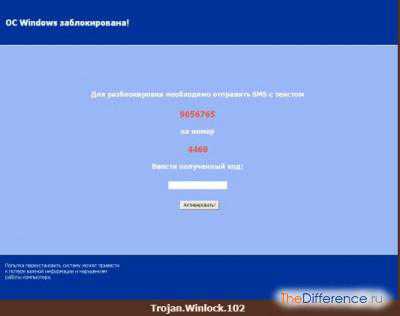
Быстро разблокировать систему можно только одним из нижеперечисленных способов. Пытаться обменять деньги на код бесполезно: смс, звонки на короткие номера и прямой перевод на счет способствуют чужому обогащению, но никак не отражаются на решении проблемы. Процесс не требует специфических знаний и навыков. Однако помните, что разблокировка — всего лишь способ срочно получить доступ к своей системе, и сама по себе она от вируса не избавляет, потому ситуация будет повторяться. Чтобы избавиться от напасти, систему обязательно надо вылечить.
Просто танцы…
Итак, самое простое и самое малоэффективное — понажимать кнопки клавиатуры. Помогают Esc, Enter, Alt+F4 — те комбинации, которые заставляют программу завершить работу или просто закрывают активные окна. Можно попробовать набрать в поле для ввода кода любую комбинацию символов или номер указанного телефона. К сожалению, мошенники настолько примитивные баннеры используют уже крайне редко, но за попытки пока не наказывают. Для самых ленивых есть и еще одно решение — просто подождать несколько часов. Как показывает практика, некоторые баннеры самоликвидируются по истечении определенного времени, хотя вряд ли это как-то связано с наличием совести у их распространителей.
Еще один вариант — откатить систему назад с помощью средства восстановления, если у вас установлена Windows 7. Сразу после включения компьютера жмите F8 и выбирайте среди предложенных вариантов загрузки “Устранение неполадок компьютера” и далее “Восстановление системы”, где вернетесь во времени до пункта “все работало как часы”.

Если же пострадала Windows XP, то к средству восстановления добраться не получится, и средством возврата может стать принудительный перевод времени системы на месяц, допустим, назад или вперед. Делается это в BIOS, то есть до загрузки Windows: по нажатию F12, F10, Del или других сочетаний клавиш (нужное указано на экране после включения компьютера, пока проверяется конфигурация) войти в настройки BIOS, выбрать вкладку с системными настройками и ввести в соответствующем месте вручную дату. Такой перенос в прошлое или будущее обманет вирус, и вы сможете пользоваться своими файлами или спасать свой компьютер от козней вымогателей.
… и танцы с бубном
От самого простого переходим к простому же, но требующему терпения и внимания. И наличия доступа в Интернет с другого, здорового компьютера. Включаем пострадавший ПК и оставляем его так, чтобы злосчастный баннер во всех подробностях можно было бы рассмотреть в любой момент. Заходим на один из сайтов популярных и мощных антивирусов https://www.drweb.com/xperf/unlocker/ (сервис разблокировки от Доктора Веба) и вводим в свободное поле номер кошелька вымогателя или номер телефона, на который надо отправить смс. Коды разблокировки, которые были удачно использованы именно для этого номера, появятся на экране, и остается только терпеливо перебирать список. Иногда код — единственный, и тем меньше времени займет процесс возвращения к работе.
Впрочем, фантазия вымогателей пределов не знает, и номера в базе данных может просто не найтись. Разработчики дают возможность подобрать нужный по скриншоту баннера. Просто переходите по ссылке, предлагающей поиск изображений, и удивляетесь разнообразию. Не забывая при этом искать картинку, максимально похожую на ту, которая демонстрируется на экране заблокированного компьютера. Причем смотреть надо на весь экран, а не только на заманчивые изображения: имеют значение и фон, и цвет текста, и шрифты.
К сожалению, вирусосоздатели очень быстро учатся у вирусоуничтожителей, поэтому разблокировка по кодам срабатывает все реже. Самый сложный и самый действенный способ разблокировки предлагает Лаборатория Касперского. Сочетается он с полным избавлением от вируса, но требует возможности создать загрузочную флешку.
Скачиваем на страничке Лаборатории Касперского https://sms.kaspersky.ru/ утилиту WindowsUnlocker (так она обозначена на сайте, однако по ссылке находится не приложение, а образ диска от Касперского), создаем загрузочную флешку (способы много раз описаны, сами разработчики предлагают и свою утилиту https://rescuedisk.kaspersky-labs.com/rescuedisk/updatable/rescue2usb.exe) или загрузочный диск. Заходим с нового носителя (если не получается — в BIOS ставим boot priority с USB HDD или CD-ROM) и следуем инструкциям программы. После старта системы на экране будет новая оболочка, где на месте кнопки Пуск — значок от ЛК. Кликаем, выбираем пункт Терминал, на черном экране командной строки вводим команду windowsunlocker и нажимаем Enter. Дальше следуем инструкциям: выбираем нужную цифру и ждем результата. Желательно пройти оба этапа разблокировки — собственно разблокировку и сохранение копии загрузочных секторов. Затем следует обязательно вылечить компьютер с помощью утилиты Kaspersky Rescue Disk — чуть выше уже выбранного пункта Терминал.
TheDifference.ru